Search Protectの削除方法(アンインストール)の紹介です。
http://search.conduit.com/というツールバーや、ブラウザ起動時に新規ウィンドウで上記URLのサイトが開かれる設定の削除方法。
当方の場合、DivXをアップデートしたらツールバーが勝手にインストールされてしまった。
適当に更新のチェックボタンを確認せずに進めていたらこのざまだ。
http://search.conduit.com/?********(数字の列)
といったURLの検索ウィンドウが起動時に立ち上がるし、インターネットエクスプローラー・Firefox・GoogleChromeでツールバーが表示される始末。
腹が立ったので、削除する手順の流れ。
search.conduit.comる(Search Protect)→削除方法
以下手順
1回目
最初にwindowsの『プログラムの変更と削除』で該当ソフトを削除する。
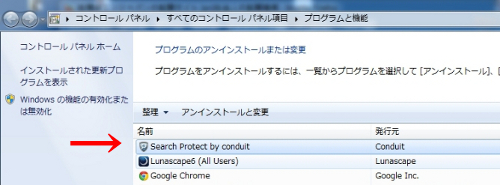
search Protectをアンインストール
もしも発行元に、conduitの他プログラムがあれば記憶にない場合はそれもアンインストール。
その後に、ブラウザごとにツールバーの表示が残っている場合は、
IE(Internetexplorer)、Firefox、googleChrome各々で『ツール設定』で全て削除する。
アドオンや拡張機能の設定で削除可能。
しかしここまでやっても、GoogleChromeだけは消える事がなかった。
ググッタがピンとくる記事がなかった。
ブラウザ再起動でも、再起動しようとも何回、再起動しても表示される。
再インストール(上書き)しても歯が立たない。
2回目
chrome://settings/searchEngines
とアドレスバーに入力して
search.conduit.comを削除する。
これでも起動時に開かれるタブは、消えなかった。
3回目
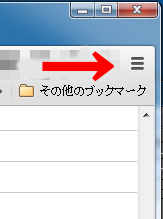
続いて設定から
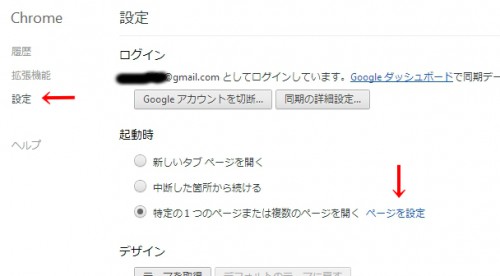
『起動時』内の→『特定の 1 つのページまたは複数のページを開く』の右にある『ページを設定』のリンクをクリックする
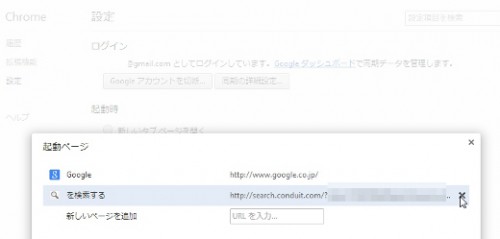
起動ページが表示されているはず。
ここで『http://search.conduit.com/』削除する。
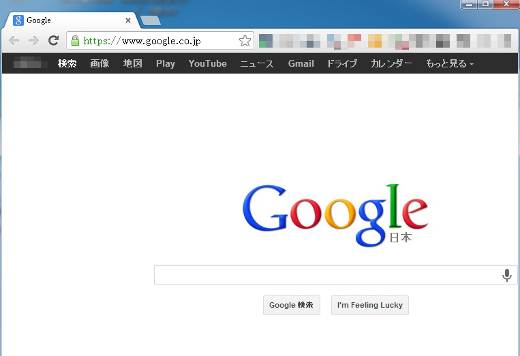
デフォルトの状態に戻った
これで何とかGoogleChromeも起動時に邪魔なタブが表示されなくなったのですっきりした。
追記: 公開日時: 2014年1月2日
コメントで指摘いただいた内容で最新の状態だとインストールフォルダが残っていてそれが悪さをしている場合があるらしい。
念のため
コンピューターの Program Files(X86)にもSearch Protect のフォルダがありました。そこで、アンイストールを選択し、実行したところ、元に戻りました。
C:Program Files (x86)
にアクセスして ”Search Protect”の名前のフォルダが無いことを確認してください。
万一有った場合はフォルダごと削除してください。
アンインストールのProgramがあればそれでを試すでも可。
この現象は、当方では未確認ですので1番コメントの情報参考です。
追記: 2014/03/06 23:11
さらに削除する方法が、ややっこしくなっているらしい。
2014/03/06 21:33のコメントを確認して頂きたいのですが、
流れとしては、現在はこうなっているらしい。
と表示された場合は、
これで削除可能とのこと。
アンインストールの方法が変化しているということなので相当厄介な気がする。
追記:また特徴が変わっているらしい。
2014/04/05時点
「Program Files(X86)」だけでなく
「AppDataLocal」にも残っており、そこまで削除しないと戻りませんでした。同じ症状の方のためにも書いておいていただければと思います
4月5日のコメント
絶対定期的にインストールフォルダとか細かな仕様が変わってアンインストールしにくくしているとしか思えない。
なんというか悪質なソフトなのは、ほぼ間違いないが迷惑極まりないと思う。
もし何かのソフトで、インストールしたときに付いてきたら、ユーザーディレクトリも逐一チェックしたほうがいいかもしれない。
どのアンインストール方法は自己責任でお願いします。
追記:2015/04/07
FireFoxだと、『リフレッシュ』することで解消することもあるとコメントいただきました。
リフレッシュについては以下
https://support.mozilla.org/ja/kb/refresh-firefox-reset-add-ons-and-settings?redirectlocale=ja&redirectslug=reset-firefox-easily-fix-most-problems
予断
推測ですが、hao123なども同様のことが置きそうなので怖い。(ただ最近PC初心者の人のパソコン見る機会が無いので、この手の挙動がよくないアプリの種類には疎いのでした。そもそも自分のPC犠牲にしたくないもので。)楽天ツールバーなどもインストールしたくないですし。
何か目的のソフトをインストールする再にはチェックマークが必要が無いものもインストールされる事例はまったく減らないので、ダウンロードしてインストールする再にはよく注意して利用しましょう。


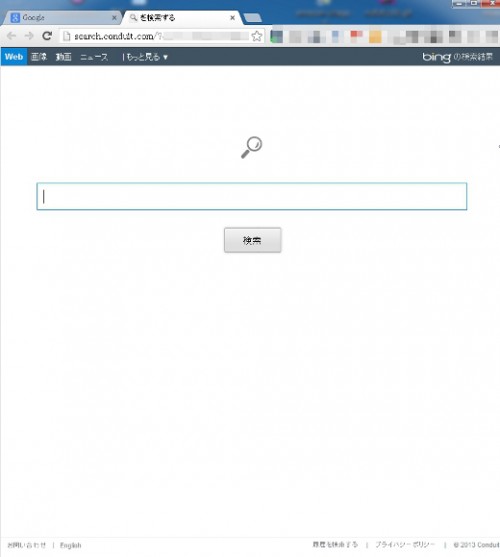



コメント
はじめまして。
http://search.conduit.com/というツールバーや、ブラウザ起動時に新規ウィンドウで上記URLのサイトが開かれる設定の削除方法
の記事を参考にさせてもらいました。
とにかくしつこいソフトですね。
検索して、削除方法を探してみたところ、すごい手間のかかる方法ばかり。
あなたの記事が一番シンプルで分かりやすいと感じました。
しかし、人それぞれ症状があると思い、上記の方法で改善しない方もいると思うのです。僕もその1人でした。
上記の方法を実行したにも関わらず、コンピューターのProgram Files(X86)にもSearch Protect のフォルダがありました。そこで、アンイストールを選択し、実行したところ、元に戻りました。
このソフトのせいで時間を無駄にしてしましました。貴方の記事が一番多くの方に閲覧されていると思い、同じような方がなるべくスムーズに元に戻せるように、コメントを残させて頂きました。
なるほど。64bit OSが最近はあたりまえになってきたので、ブラウザと、プラグインの兼ね合いでインストールフォルダや、残る仕組みが多様になってきたのかも知れないですね。
当方が試した時には、インストールフォルダが削除されていないという現象が確認できなかったもので、本文にも追記させていただきます。
本当にありがとうございます。どうしても消えなくて困っていました。
本当にありがとうございました。
とにかくしつこい奴で困ってました。
ご指導どおりC:Program Files (x86)
にアクセスして ”Search Protect”の名前のフォルダが有り、このフォルダーを削除したら元に戻りましたありがとう御座いました。
こいつは本当にしつこくて困ってました。
ご指摘のとおり、C:Program Files (x86)にアクセスして、
”Search Protect”を削除しようとすると、開いているから削除できない。
というメッセージがでてきました。
リスタートしても同じ。消えない。スタートアップにも出てこない。
Search Protectのフォルダーを開くと、uninstallのアイコンが!
で、試してみると、元に戻すオプションが出てきて、デフォルトのサーチエンジンを戻さない、というのがデフォルトに出てくる。
さらに、webのスタート画面も元に戻さないのがデフォルトになっている。
なんという念の入ったトラップ!
そこで、サーチエンジンの選択を感染以前のgoogleを選択し、
さらにwebスタートページを元に戻す、を選び、
そしてアンインストール!
フォルダーごと消えてなくなりました。
このブログのおかげさまです。ありがとうございました。
解決の参考にさせていただきました
ありがとうございます
ただ、自分の場合「Program Files(X86)」だけでなく
「AppDataLocal」にも残っており、そこまで削除しないと戻りませんでした。
同じ症状の方のためにも書いておいていただければと思います
ファイル名で検索
searchprotect
これと更新日時が同時刻帯のファイルを検索
spsetup.exe 等
全部消しました。
こんにちは。初めまして。
兄弟のPCが”Search Protect”にヤラレてしまいまして。
アレコレとアンインストールしても「Advanced System Protector」広告が出てくるし、
トップページは”Search Protect”のままだし、本当に本当にしつこくて大変困ってました。
本ページに記載あるとおり、C:Program Files (x86)にアクセスして、
”Search Protect”を削除しようとすると、開いているから削除できない。
AppDataLocal も同じく削除できない、権限が必要だとかメッセージがバンバンでてきました。
再起動しても同じ。スタートアップにも出てこない。
Search Protectのフォルダーを開いても、アンインストールファイルは無いし...
そこで↓
1.IEのスタートページを「Google」などにして終了。
再起動して、IE開いて、すぐタスクマネージャを開き、”Search Protect”をすべて終了。
2.再起動して、C:Program Files (x86)にアクセスして、”Search Protect”フォルダを削除。
3.エクスプローラで、”Search Protect”、”spsetup.exe”を検索し、フォルダごと削除。
4.再起動して、IE開いて、問題なく「Google」がトップページ、「Advanced System Protector」広告が無いことを確認。
5.タスクマネージャを開き、”Search Protect”が無いことを確認。
6.エクスプローラで、”Search Protect”、”spsetup.exe”を検索し、無いことを確認。
これでOKでした。
コメントされた方々すべてに感謝します。
ありがとうございました。
Googleのホムペが突然変わってて びっくりしましたが元に戻りました!
ありがとうございました!
http://milksizegene.blog.fc2.com/blog-entry-291.html
ひろさん、上記ウエブサイトとの併用でなんとかなりました、ありがとうございます。
これすごい厄介でした。
とりあえずmalware bytes導入して
レジストリから関係するようなのを徹底的にセーフモードで
消して行かないと何回も繰り返します。
Conduitとかhao,baidu関連も消した方がいいです。
http://mtokusryx.seesaa.net/article/384015321.html
他のサイトを参考にファイルを削除しても治らなかったためあきらめかけましたがこのサイトの手順3をやったところ治りました。
本当にありがとうございます
こちらで紹介されてる手順を参考に
1回目~3回目の手順+「AppDataLocalTemp」内のファイルを全部削除
で元に戻りました。
なぜか改ざんされたホーム画面のアドレスが「trovi.com」になっていました。
有益な情報ありがとうございました。
ありがとうございました。害悪な寄生虫が消えスッキリです。
手順1を参考にコンパネ他 コンピューター全体でSearch Protectを検索しても該当なしと出るので、 ええ?(;´Д`) と思ったらすでにアンインストールしてるやないかーい笑 手順を2から順当に行った結果消えました。 ありがとうございます この要領で同じく”Hao123”等の寄生虫も駆除できますね。
申し訳ございません 私も同じ悩みで困っております。。
なんせパソコン音痴でございまして。。
Search Protectとやらは一体何処にあるのでしょうか?
申し遅れました。。。
使用はMacです osx 10.9.4で御座います。
ネットはfirefoxです
よろしくお願い致します。
プララ 様、申し訳ないです。
Macは、一度もまともに使ったことが無い(過去のOSで触れたことがある程度) のでOSやプログラムのインストールされた環境やディレクトリ(フォルダ)の形式がどうなっているのか把握していません。
考えられる対処方法としては、
Firefox の場合は、
⇒ブラウザウィンドウ上部で 「ツール」をクリック
⇒アドオンを選択
⇒拡張機能を選択
⇒SearchProjectがあれば削除
後は手動で プログラム一覧からアンインストールする方法などが考えられます(Macの場合はアプリの削除に該当するのかどうかは不明)
google検索などで
Conduit mac uninstall
もしくは
Search Protect mac uninstall
などで検索すると、英語サイトが出てくるとは思いますが、情報はヒットしますので、翻訳サイトで検索してみたりして、プログラムの一覧から”Conduit”或いは”Search Protect”を削除する方法も試してみてはいかがでしょうか?
ブラウザから表示や挙動の設定だけを削除してもアプリそのものは残る可能性が考えられるため、大元のソフトを削除しないと意味がないと思われますのですが、Macでのインストール先の構造がどうなるのか検討が付かないため当方では解りかねます。
他サイトですが、
【Mac】アプリケーションをキレイにかつ安全にアンインストール (削除) する方法 http://c-through.blogto.jp/archives/34140070.html
これらの一覧に Search Projectがあれば削除すればよいとは思うのですが、そこに表示されると断言は出来ませんので参考までに。
或いは、Mac特有の機能の Time Machine などのバックアップ機能で、Search Protectが表示される以前の環境まで復元することが無難ななのかなと推測できます。(バックアップ状態如何ですが)
※mac環境においては想像でしかないので、お役に立てなくてすみません。
ありがとう御座いました
>>>Firefox の場合は、
⇒ブラウザウィンドウ上部で 「ツール」をクリック
⇒アドオンを選択
⇒拡張機能を選択
⇒SearchProjectがあれば削除 >>>
これは他のサイトで書いていたのでやってみましたがそこにはありませんでした。。
他の方法で一度試してみます。
search protectに引っかかりこのサイトを訪れました
書いてあったとおりにやってみたのですが、肝心のフォルダの削除ができない(serch protect が起動中)+アンインストールも反応しませんでした。
試しにserch protect自体を停止してみたら簡単に行きましたので手順を報告しておきます
OS windows7 64bit
コントロールパネル>システムとセキュリティ>管理ツール>サービス をダブルクリック
その中にある「serch protect」をダブルクリック
サービスの状態を「停止」に変更
※あとこれは保険でスタートアップの種類を「無効」にしときます
ここまでやれば、program fileに存在するserch protectフォルダまるごと削除できます
もちろんユーザー>AppDataにもある場合は消しておきます
コメントありがとうございます。
なんとも手ごわい手順を踏まないと削除出来なくなってきているようですね。
困ったものです。
今日、serch protectに感染しました(これはウイルスですよね、質の悪い)
でも、serch protectというプログラムもなく、フォルダも検索で検出されません。
いろいろアプリを削除してみましたが、ダメ。あちらもいろいろ(くだらない)
進化をさせてるのでしょうか。
結局、ブラウザ(Firefox)をリセットする、という方法でやっと解決しました。
https://support.mozilla.org/ja/kb/refresh-firefox-reset-add-ons-and-settings?redirectlocale=ja&redirectslug=reset-firefox-easily-fix-most-problems
アドオンは入れなおしですが、これしか思いつきませんでした。まだ困ってるいる方の参考になりましたら。
リセットしないと消えないとなると面倒臭いですね・・・・(プラグインたくさんインストールしていたりすると悲惨なことになりそうです)
・最終的には、『serch protect』がCドライブにない事を調べつくした上で、
それでも表示が消えない場合は、
ブラウザ削除⇒Cドライブからブラウザ情報の・全ての設定削除した後、再インストールなどが無難かもです。
・Googleクロームなどだと、割とプラグインフォルダなどがクローム削除したあとも残っていたりするので、難易度が異なる気がします。
serch protectを作って展開している会社も、インストールさせてもガンガンアンインストールされていたら、利益がないので、今後も手をかえて、削除しにくく工夫してくるでしょうね・・・・。こればっかりはイタチごっこになると考えられます。
基本何かフリーソフトなどのインストール時にチェック項目見落とさないことが肝心なのですけどね。(先日もDIVeXのアップデートに変なのが合わせ売りだったので)
この方法自体はAdobeのマカフィー抱き合わせインストールと同じなので
この手法がなくならない限り、一生蔓延ると思います。
この記事に書かれている手順等をすべて行い、
firefoxをリフレッシュした結果無事にtroviが消えました。
どうやらutorrentにくっついていたようです。
本当にありがとうございました。
ここで上げられたことなどをやってみて大体この悪質なマルウェアを削除出来たのですがブラウザのクローム起動時のみこのマルウェアのポータルサイトが表示されてしまうのに悩まされていました
色々試行錯誤したところChromeの設定やブックマークのバックアップを取った後、クローム自体をアンインストールした後インストールし直すことで直りました
ちなみに設定やブックマークが入っていたフォルダのパスは「C:\Users\ユーザー名\AppData\Local\Google\Chrome\User Data」です
あとXPはこのパスが違っているらしく「C:\Documents and Settings\ユーザー名\Local Settings\Application Data\Google\Chrome\User Data」らしいです